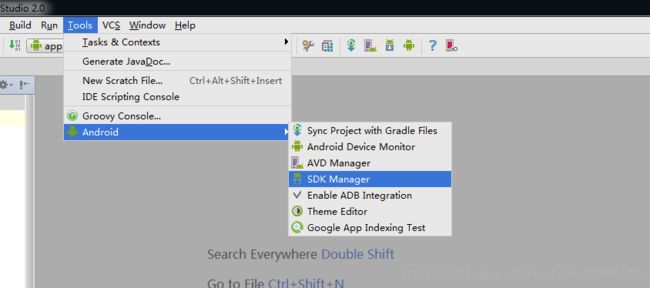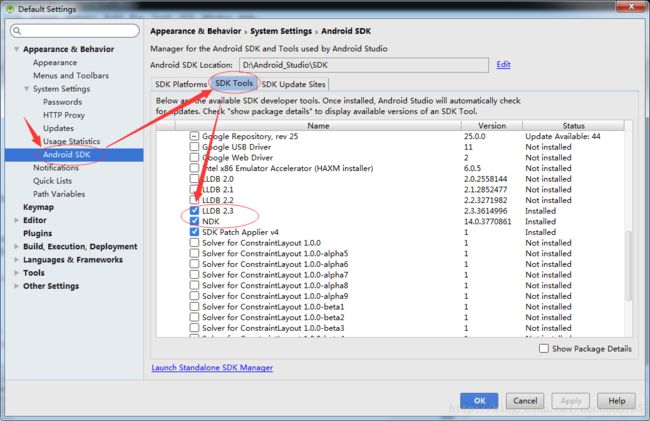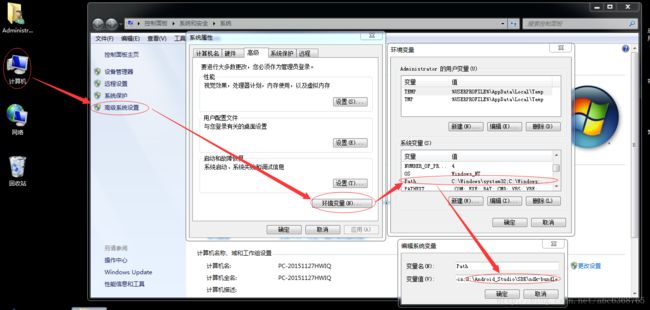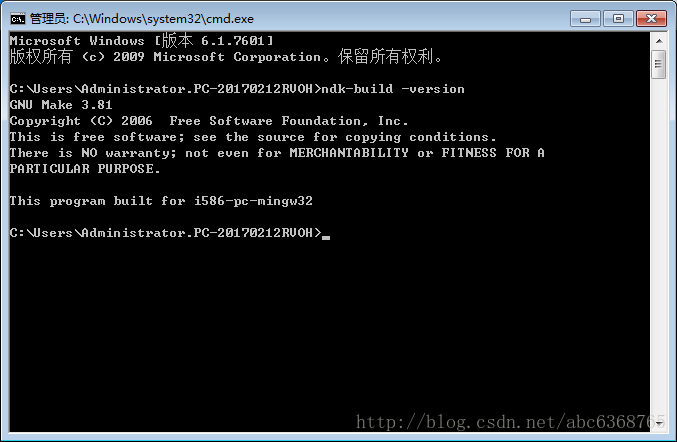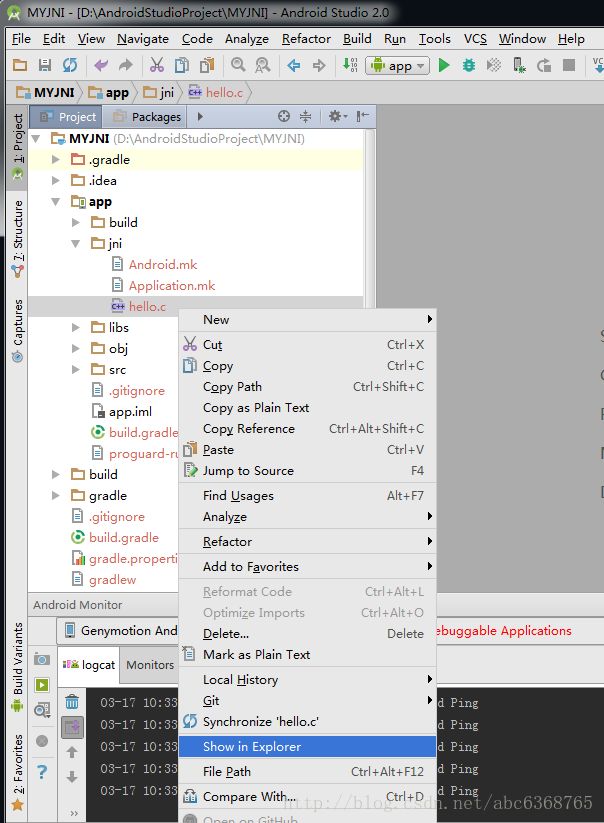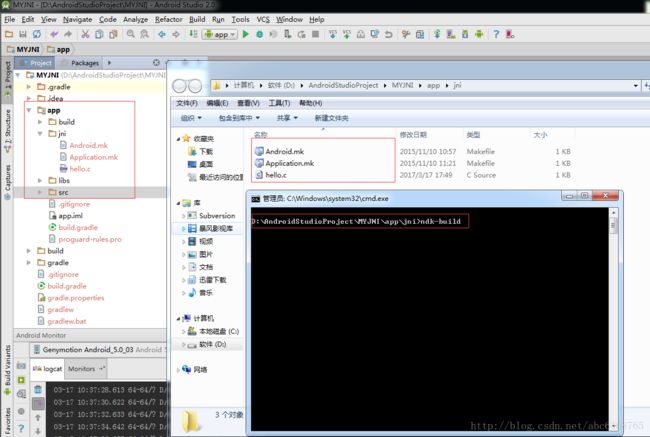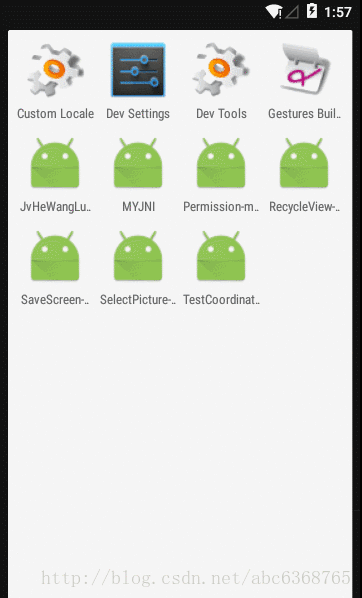NDK学习笔记 初步认识JNI|成功搭建NDK开发环境
一、JNI简介:
1、什么是JNI,英文全名为:Java Native Interface
JNI就是java调用本地方法的技术,最简单的来说,java运行一个程序需要要和不同的系统平台打交道,在windows里就是和windows平台底层打交道,mac就是要和mac打交道,jvm就是通过大量的jni技术使得java能够在不同平台上运行。而使用了这技术的一个标志就是native,如果一个类里的一个方法被native修饰,那就说明这个方法是jni来实现的,他是通过本地系统api里的方法来实现的。当然这个本地方法可能是C或者C++,当然也可能是别的语言。jni是java跨平台的基础,jvm通过在不同系统上调用不同的本地方法使得jvm可以在不同平台间移植。当前你自己也可以用jni来写一些程序,这种基本上是你以前使用了其他语言完成了一些功能,但是你有要用java来重复这些功能的时候,就可以使用jni来完成了。不过带来的问题就是,如果你的那个本地方法是依托于本地操作系统的话,那就意味着你的java程序也只能在这一个系统上运行了。所以jni就使得java很容易限定在了一个系统平台上,而jdk的作用在于他提供一个规范,这个规范就是包含了很多native方法,这些方法都是要本地操作系统来实现的,而实现了这些本地方法的操作系统就可以移植java平台了。
2、java和C语言的异同
Java属于解释型语言, 跨平台, 编译运行效率相对较低,高级语言
C语言属于编译型语言, 本地语言, 无法跨平台,性能卓越,低级语言
上面的高级和低级没有优差之分,只是说明了语言和底层机器的距离
3、JNI的用途
市场上面,大多高级工程师,都要求会使用
效率优先的场合, 需要用到C语言
C语言有一些优秀的类库, 在做程序的时候需要用到(WebKit, FFMPEG)**
操作硬件一般使用C语言, 需要使用Java调用C来控制硬件
安全性优先, 保密性优先的场合, 需要用到C语言, 因为C语言是几乎无法编译的
4、如何学习JNI
首先要懂的Java代码
然后还要懂得C语言,C++语言
熟悉JNI接口规范,要懂得查看
二、成功搭建NDK开发环境
工欲善其事必先利其器,进行NDK开发的第一步,当然是NDK的开发环境搭建了,这里简单讲述一下个人搭建过程
1、在AndroidStudio中依次点击Tools->Android->SDK Manager
2、在Android SDK中点击SDK Tools,然后勾选LLDB和NDK选项,然后OK确认,进行NDK Build的下载
3、成功更新下载NDK Build之后,我们要进行NDK环境变量的配置,右键计算机->属性->高级系统设置->环境变量->Path ,
双击Path进行编辑,我的NDK Build是下载到了D:\Android_Studio\SDK\ndk-bundle文件夹下面,所以我在Path的后面
添加 ;D:\Android_Studio\SDK\ndk-bundle
4、配置完成之后,我们在运行窗口中输入cmd,打开命令行窗口,输入ndk-build -version,看到如图所示内容,说明配置成功
三、成功运行一个包含NDK的简单Android程序
1、我们新建一个普通的Android项目,这里我取名为MYJNI,接着编写MainActivity.java的具体代码
package com.shi.androidstudy.ndk;
import android.os.SystemClock;
import android.support.v7.app.AppCompatActivity;
import android.os.Bundle;
import android.widget.Toast;
public class MainActivity extends AppCompatActivity {
@Override
protected void onCreate(Bundle savedInstanceState) {
super.onCreate(savedInstanceState);
setContentView(R.layout.activity_main);
new Thread(new Runnable() {
@Override
public void run() {
SystemClock.sleep(2000);
runOnUiThread(new Runnable() {
@Override
public void run() {
Toast.makeText(MainActivity.this,sayHello(),Toast.LENGTH_LONG).show();
}
});
}
}).start();
}
public native String sayHello();
static {
// 导入动态库
System.loadLibrary("hello");
}
}
2、然后我们在app目录下面添加jni文件夹,并在里面添加三个文件:
- hello.c
下面是具体的C语言代码
#include - Android.mk
这个文件主要是为了告诉ndk-build我们想要生成的库文件名和需要编译的C或者C++文件名,在这里我想要编辑的C文件名
叫做hello.c,我想要使用的库文件名叫做hello
LOCAL_PATH := $(call my-dir)
include $(CLEAR_VARS)
LOCAL_MODULE := hello
LOCAL_SRC_FILES := hello.c
include $(BUILD_SHARED_LIBRARY)
- Application.mk
这个文件主要是为了告诉ndk-build我们想要生成适用于那些CPU指令集的库文件,=all就是编译生成所有CPU指令集的库文件
APP_ABI := all
3、接着我们选中hello.c文件,右键Show in explorer,进入上面三个文件所在的文件夹,按住shift按键,然后右键点击在此处打开命令窗口
4、我们在命令行窗口中输入ndk-build,点击回车
5、修改build.gradle
我们需要修改build.gradle文件,否次运行程序,会提示findLibrary returned null之类的错误信息
android {
sourceSets {
main {
jniLibs.srcDirs = ['libs']
jni.srcDirs = []
}
}6、成功运行项目
这里我们说一下NDK开发Android应用的步骤
- 定义native方法
- 创建jni(名字一定是jni)文件夹
- 创建C代码文件
- 创建C函数
- 返回值和传入参数类型需要用到Java对应的C类型(主要参考jni.h文件的具体内容)
- 函数名Java_包名(.改成)类名_native方法名
- 默认传入两个参数 JNIEnv* env(jvm运行环境), jobject obj(调用这个函数的Java对象)
- 编译
- ndk-build命令来编译
- Android.mk文件来指定编译谁
- 加载动态库
- 需要在static代码块中加载
- System.loadLibrary
- 加载时候的名字: 库文件去掉.so, 去掉前面的lib
- 可以开始使用native方法了, 这个时候native方法已经和so文件对应了
NDK开发中常见错误
加载动态库出错
java.lang.UnsatisfiedLinkError: Couldn’t load hello123 from loader dalvik.system.PathClassLoader
[dexPath=/data/app/apk名称,libraryPath=/data/app-lib/apk名称]: findLibrary returned null
解决之道:
1、写对库文件名字
2、加载时候的名字: 库文件去掉.so, 去掉前面的lib
3、按照文章的第五步修改gradle文件C函数名写错
java.lang.UnsatisfiedLinkError: Native method not found:
com.shi.androidstudy.myjni.MainActivity.sayHello:()Ljava/lang/String;
解决之道:
函数名Java_包名(.改成)类名_native方法名在不支持的平台上运行(无法安装的问题)
Installation error: INSTALL_FAILED_CPU_ABI_INCOMPATIBLE
解决之道:- 新建Application.mk文件(jni目录)
- APP_ABI := all